Importer des contacts Outlook dans Windows Live Mail

Comment importer vos contacts Microsoft Outlook sur votre compte Windows Live/Hotmail.

Si vous avez créé une liste de contacts locaux (également appelée liste de distribution) dans Microsoft Outlook 2016 ou 2013, vous souhaiterez peut-être la partager en l'envoyant à quelqu'un d'autre. Voici comment envoyer une liste de contacts à un autre utilisateur Outlook.
Sélectionnez l' onglet « Accueil », puis ouvrez le « Carnet d'adresses ». Vous pouvez également ouvrir le carnet d'adresses en appuyant sur « CTRL » + « MAJ » + « B ».
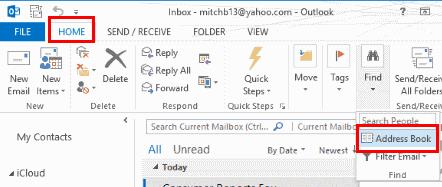
Ouvrez la liste de contacts que vous souhaitez partager.
Sous l' onglet " Groupe de contacts ", sélectionnez l' option " Transférer le groupe ". Dans la plupart des cas, vous pouvez choisir « En tant que contact Outlook ». Si la personne à qui vous envoyez la liste n'est pas un utilisateur d'Outlook, vous pouvez utiliser « Au format Internet (vCard) ».
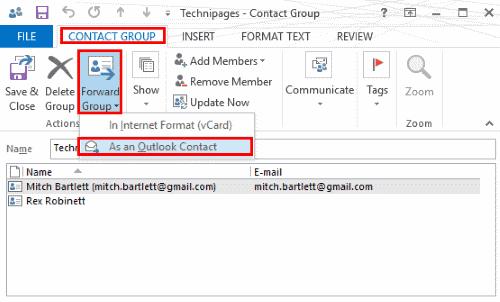
Un e-mail est créé avec la liste de contacts en pièce jointe. Composez votre message, puis envoyez-le.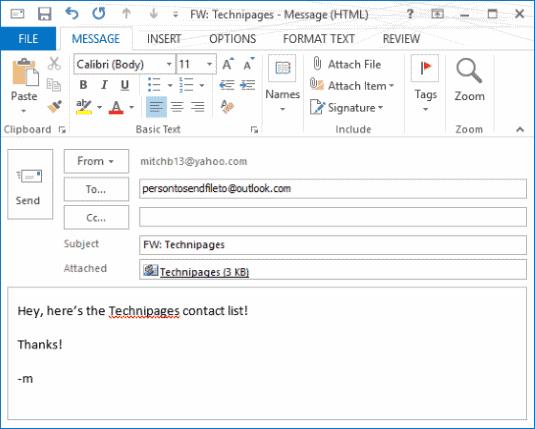
Une fois que l'utilisateur l'a reçu, il peut simplement faire glisser la pièce jointe de l'e-mail vers « Personnes » en bas de son écran pour l'enregistrer dans ses contacts. Voir « Outlook 2016 & 2013 : Importer la liste des groupes de contacts » pour plus d'options.
Comment importer vos contacts Microsoft Outlook sur votre compte Windows Live/Hotmail.
Comment bloquer l'adresse e-mail et les domaines dans Microsoft Outlook 2016 ou 2013.
Résolvez l'erreur de création de fichier impossible qui se produit dans Microsoft Outlook lorsque vous essayez d'ouvrir une pièce jointe.
Empêcher les destinataires des e-mails de transférer un e-mail dans Microsoft Outlook 2016 ou 2013.
Il est courant que l'option indésirable soit grisée dans Microsoft Outlook. Cet article vous montre comment y faire face.
Résoudre une erreur dans Microsoft Outlook où vous recevez une erreur d'enregistrement OLE s'est produite. Le programme n'est pas correctement installé erreur.
Comment annuler une réunion dans Microsoft Outlook 2016 ou 2013 sans envoyer l'annulation à tous les participants.
Découvrez qui a accepté une invitation à une réunion dans Microsoft Outlook 2016, 2013 et 2010.
Un tutoriel montrant comment faire jouer votre diaporama automatiquement dans Microsoft PowerPoint 365 en définissant le temps de défilement des diapositives.
Les ensembles de styles peuvent instantanément donner à votre document un aspect poli et cohérent. Voici comment utiliser les ensembles de styles dans Word et où les trouver.
Forcer une invite sur vos fichiers Microsoft Excel pour Office 365 qui indique Ouvrir en tant que lecture seule grâce à ce guide.
Nous vous montrons une astuce que vous pouvez utiliser pour exporter facilement tous vos contacts Microsoft Outlook 365 vers des fichiers vCard.
Apprenez comment activer ou désactiver l
Apprenez à verrouiller et déverrouiller des cellules dans Microsoft Excel 365 avec ce tutoriel.
Il est courant que l
Un tutoriel montrant comment importer des diapositives d
Découvrez comment créer une macro dans Word pour faciliter l
Nous vous montrons comment activer ou désactiver les options de presse-papiers visibles dans les applications Microsoft Office 365.












